WPS Office 如何调整演示字体大小?实用技巧全解析!
带我问我答:
问:在 WPS Office 中,如何快速调整演示文稿的字体大小?
答:可以通过选中文本后,在“开始”菜单的字体大小下拉框中选择预设值,或直接手动输入数值进行调整,快捷键 Ctrl + ] 可逐级放大字体,Ctrl + [ 可逐级缩小字体。
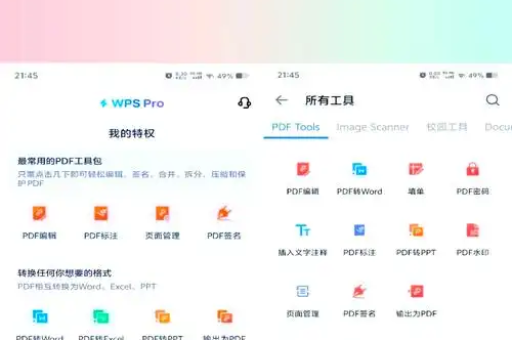
问:调整字体大小时,如何确保整个演示文稿的格式统一?
答:建议使用“幻灯片母版”功能,进入“视图”选项卡,点击“幻灯片母版”,在母版中修改标题或正文的字体大小,所有应用该母版的幻灯片会自动同步更新。
问:字体大小调整后,文本显示不全怎么办?
答:可能是文本框尺寸不足,选中文本框后拖动边缘调整大小,或右键选择“设置对象格式”,在“大小与属性”中勾选“自适应文本”选项。
问:能否批量修改多个幻灯片的字体大小?
答:可以,按住 Ctrl 键选中多个幻灯片,然后在“开始”菜单中统一调整字体大小,或使用“替换字体”功能(“开始”→“替换”→“替换字体”)全局修改。
在日常办公和学习中,WPS Office 作为一款功能强大的办公软件,被广泛用于制作演示文稿,许多用户在使用 WPS 演示(WPS Presentation)时,常对字体大小的调整感到困惑,无论是为了提升幻灯片的视觉效果,还是确保内容清晰易读,掌握字体调整的技巧都至关重要,本文将深入解析 WPS Office 中调整演示字体大小的方法,并结合实用场景,帮助您高效完成设计。
基础调整:快速修改单个文本
对于初学者而言,最直接的方式是通过界面操作调整字体大小,选中需要修改的文本内容,然后在顶部“开始”菜单中找到“字体大小”下拉框(通常显示为数字如“24”或“28”),点击后,您可以选择预设的字体尺寸,或直接输入自定义数值(例如输入“50”后按回车),这种方法简单直观,适合对局部内容进行微调。
WPS 还提供了快捷键支持:使用 Ctrl + ] 可以逐级放大字体,而 Ctrl + [ 则逐级缩小,这对于快速预览不同大小效果非常有用,无需反复点击鼠标。
高级技巧:用幻灯片母版统一格式
如果您的演示文稿包含多张幻灯片,逐页调整字体不仅费时,还容易导致格式混乱。“幻灯片母版”功能能大幅提升效率,通过“视图”选项卡进入“幻灯片母版”界面,您可以修改母版中的标题、副标题和正文样式,将母版中的正文字体从“18”调整为“20”,所有基于该母版的幻灯片会自动更新,这不仅确保了整体一致性,还避免了手动调整的遗漏。
需要注意的是,修改母版后,个别幻灯片中手动调整过的字体可能不会被覆盖,可以右键点击文本,选择“重置幻灯片”来恢复母版设置。
常见问题与解决方案
-
文本显示不全:调整字体大小后,若文本被截断,通常是因为文本框尺寸不足,解决方法是选中文本框,拖动其边缘扩大范围,或在“设置对象格式”中启用“自适应文本”功能,WPS 会自动调整文本行距或缩放比例,确保内容完整显示。
-
批量修改多个幻灯片:对于大型演示文稿,您可以按住
Ctrl键选择多个幻灯片,然后在“开始”菜单中统一设置字体大小,另一种方法是使用“替换字体”工具(路径:“开始”→“替换”→“替换字体”),将整个文档中的特定字体(如“宋体”)替换为其他字体或尺寸,实现全局优化。 -
字体大小与布局协调:过大的字体可能导致页面拥挤,而过小则影响可读性,建议根据演示场景调整:标题常用32-44磅,正文使用18-28磅,结合WPS的“智能布局”功能(在“设计”选项卡中),自动调整文本与图像的比例,提升整体美观度。
延伸应用:字体调整与其他功能的结合
WPS Office 的字体调整不仅限于大小,还可以与颜色、样式和动画效果联动,在强调关键点时,您可以增大字体并加粗,再搭配“强调”动画(如“放大/缩小”),使内容更生动,通过“主题字体”功能(“设计”→“主题字体”),可以一键切换整个演示文稿的字体组合,确保风格统一且专业。
掌握 WPS Office 中字体大小的调整方法,不仅能提升演示文稿的制作效率,还能增强内容的表达力,从基础操作到母版应用,再到问题排查,这些技巧覆盖了实际使用中的核心需求,无论您是学生、教师还是职场人士,灵活运用这些功能,都能让您的演示脱颖而出,一个好的设计往往始于细节的打磨,而字体大小正是其中不可或缺的一环。
通过本文的指导,希望您能更自信地使用 WPS Office,创作出既美观又实用的演示作品,如果您有其他疑问,不妨打开软件亲自尝试,实践中的探索往往会带来更多灵感!
